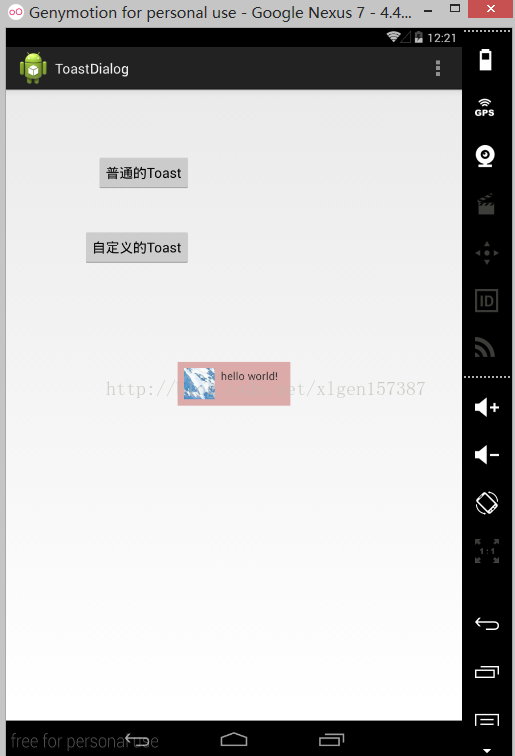Android学习笔记之自定义Toast
来源:程序员人生 发布时间:2015-01-23 08:51:51 阅读次数:3674次
(1)布局文件layout
<RelativeLayout xmlns:android="http://schemas.android.com/apk/res/android"
xmlns:tools="http://schemas.android.com/tools"
android:layout_width="match_parent"
android:layout_height="match_parent"
android:paddingBottom="@dimen/activity_vertical_margin"
android:paddingLeft="@dimen/activity_horizontal_margin"
android:paddingRight="@dimen/activity_horizontal_margin"
android:paddingTop="@dimen/activity_vertical_margin"
tools:context=".MainActivity" >
<Button
android:id="@+id/button1"
android:layout_width="wrap_content"
android:layout_height="wrap_content"
android:layout_alignParentLeft="true"
android:layout_alignParentTop="true"
android:layout_marginLeft="104dp"
android:layout_marginTop="70dp"
android:text="普通的Toast" />
<Button
android:id="@+id/button2"
android:layout_width="wrap_content"
android:layout_height="wrap_content"
android:layout_alignRight="@+id/button1"
android:layout_below="@+id/button1"
android:layout_marginTop="50dp"
android:text="自定义的Toast" />
</RelativeLayout>
(2)需要弹出的Toast布局文件
<?xml version="1.0" encoding="utf⑻"?>
<LinearLayout xmlns:android="http://schemas.android.com/apk/res/android"
android:id="@+id/toast_layout_root"
android:layout_width="fill_parent"
android:layout_height="fill_parent"
android:background="#DAA"
android:orientation="horizontal"
android:padding="8dp" >
<ImageView
android:layout_width="wrap_content"
android:layout_height="wrap_content"
android:layout_marginRight="8dp"
android:src="@drawable/in" />
<TextView
android:id="@+id/text"
android:layout_width="wrap_content"
android:layout_height="wrap_content"
android:layout_marginRight="8dp" />
</LinearLayout>
(3)类的文件
package com.lc.toastdialog;
import android.app.Activity;
import android.os.Bundle;
import android.view.Gravity;
import android.view.LayoutInflater;
import android.view.Menu;
import android.view.View;
import android.view.View.OnClickListener;
import android.widget.Button;
import android.widget.TextView;
import android.widget.Toast;
public class MainActivity extends Activity {
private Button button1;
private Button button2;
@Override
protected void onCreate(Bundle savedInstanceState) {
super.onCreate(savedInstanceState);
setContentView(R.layout.activity_main);
button1 = (Button) this.findViewById(R.id.button1);
button2 = (Button) this.findViewById(R.id.button2);
/*
* 普通的Toast
*/
button1.setOnClickListener(new OnClickListener() {
@Override
public void onClick(View v) {
Toast.makeText(MainActivity.this, "普通的Toast",
Toast.LENGTH_SHORT).show();
}
});
/*
* 自定义的Toast
*/
button2.setOnClickListener(new OnClickListener() {
@Override
public void onClick(View v) {
// 找到toast这个layout
View layout = LayoutInflater.from(MainActivity.this).inflate(
R.layout.toast, null);
// 对toast文件中的textView设置值
TextView textView = (TextView) layout.findViewById(R.id.text);
textView.setText("hello world!");
Toast toast = new Toast(MainActivity.this);
toast.setGravity(Gravity.CENTER_VERTICAL, 0, 0);
toast.setDuration(Toast.LENGTH_SHORT);
toast.setView(layout);
toast.show();
}
});
}
@Override
public boolean onCreateOptionsMenu(Menu menu) {
getMenuInflater().inflate(R.menu.main, menu);
return true;
}
}
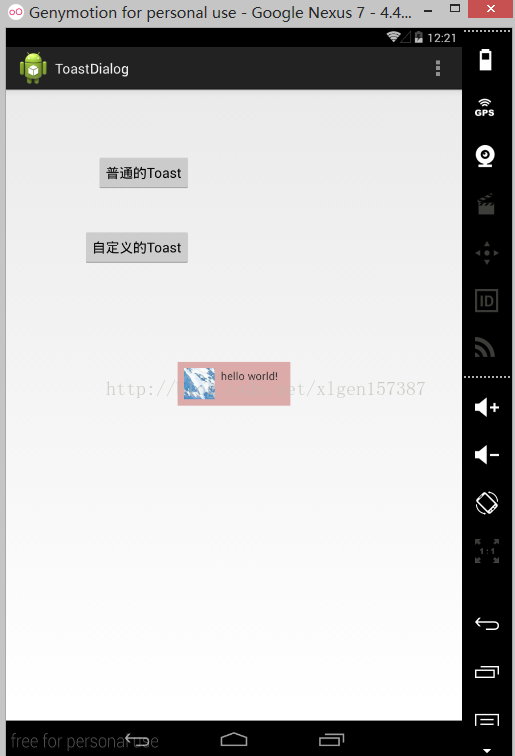
生活不易,码农辛苦
如果您觉得本网站对您的学习有所帮助,可以手机扫描二维码进行捐赠